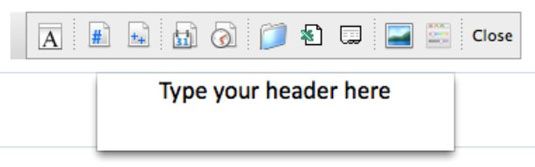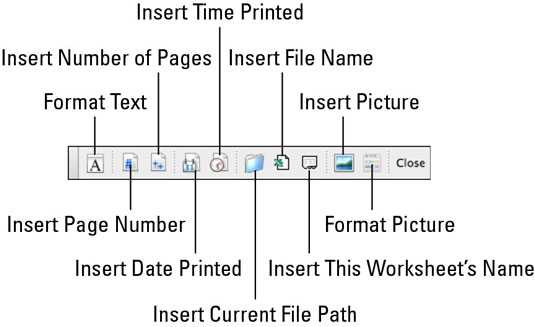Formatering af sidehoveder og sidefødder i Excel 2011 til Mac tilføjer et karakteristisk udseende til dine udskrevne regneark. Du kan også nemt inkludere vigtige oplysninger om dato og klokkeslæt. Du kan arbejde med sidehoveder og sidefødder i sidelayoutvisningen ved at vælge Vis → Sidelayout eller klikke på knappen Sidelayout på fanen Layout i Office 2011 til Mac-båndet.
Indtastning af sidehoved eller sidefod på dit Excel 2011 til Mac-regneark
Følg disse trin for at tilføje et sidehoved eller en sidefod:
Flyt markøren over det hvide mellemrum nær toppen af en side for at tilføje eller formatere en sidehoved. På samme måde kan du flytte markøren over det hvide område nær bunden af en side for at tilføje eller formatere en sidefod.
Der vises en prompt, der fortæller dig at dobbeltklikke, hvis du vil tilføje et sidehoved (eller en sidefod).

Dobbeltklik i det hvide rum.
Sidehoveder og sidefødder er opdelt i tre forskellige områder. Du er i venstre, højre eller midterste region, afhængigt af hvor du dobbeltklikker.
Indtast din sidehoved eller sidefod i den medfølgende tekst.
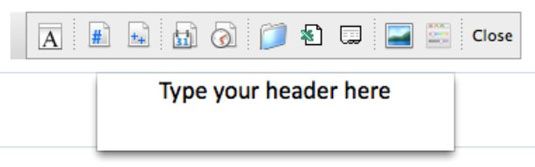
Klik på knappen Luk, eller tryk på Esc på dit tastatur for at afslutte dialogboksen Sidehoved/sidefod.
Formatering af dine sidehoveder og sidefødder i Excel 2011 til Mac
Når du indtaster eller redigerer et sidehoved eller en sidefod, kan du bruge værktøjslinjeknapperne Sidehoved og Sidefod til at gøre tingene fancy.

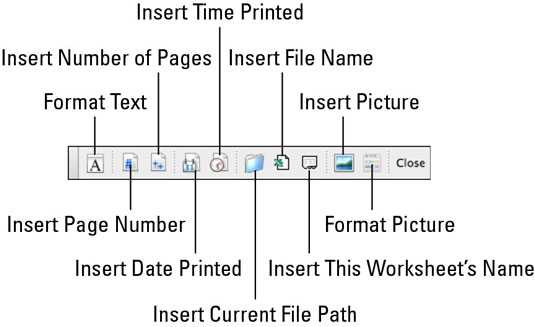
Du kan kombinere koder med tekst. Brug f.eks. Indsæt sidetal og Indsæt antal sider med yderligere tekst som denne: Side &[Side] af &[Sider] for at udskrive "Side # af #".
Hvis du foretrækker retro-looket af den gamle sidehoved/sidefod-rude fra tidligere versioner af Excel, kan du stadig få adgang til den ved at vælge Fil → Sideopsætning og derefter klikke på fanen Sidehoved/sidefod; du kan også vælge Vis → Sidehoved og sidefod.